谈到打印机,有多种选择,但惠普打印机仍然是最受欢迎的。它们是个人和专业用途的完美选择。然而,像所有的打印机一样,惠普打印机也可能遇到错误。
有时,与惠普打印机的连接可能会中断,或者它可能意外地脱机。此外,它可能完全拒绝打印你所要求的文件。
那么,如果你的惠普打印机停止工作,你可以做什么?让我们来看看一些故障排除方法,让你的打印机在Windows上正常工作。

为什么我的惠普打印机在Windows上不能工作?
一个明显的原因可能是打印机电缆松动。此外,还有许多其他原因导致你的惠普打印机出现故障,如下所述:
有问题或过时的打印机驱动程序: 像其他每一个外部设备一样,你的打印机需要驱动程序来工作。如果这些驱动程序过时或有问题,它们可能会导致连接问题。不要担心;请继续往下阅读,我们对这个问题有一个修复方法。
不正确的打印机设置: 当你最初连接你的惠普打印机时,惠普智能软件会问你几个问题。如果你在那个时候错误地配置了设置,从长远来看会导致问题。
无线连接问题: 如果您使用的是无线惠普打印机,无线连接的问题往往会造成问题。
不管是什么原因,由于惠普的各种免费工具和一些Windows实用程序,故障排除很容易。
1. 应用一些快速修复方法来排除故障
以下是一些一次性的修复方法,尝试解决小的打印机问题:
1. 检查打印机的电缆: 这可能听起来很简单,但这是一个合乎逻辑的修复。确保连接你的打印机和电脑的电线是连接到端口的。要做到这一点,先拔掉电缆,再正确地插回去。
2. 把你的电脑和打印机放在同一个网络上: 如果你使用无线打印机,这是为你准备的。
3. 运行 "打印机故障排除工具": 打开Windows设置应用程序,导航到系统>故障排除>其他故障排除程序。点击打印机旁边的 "运行",启动故障排除工具。一旦该工具识别出任何问题,它将试图自动修复它。
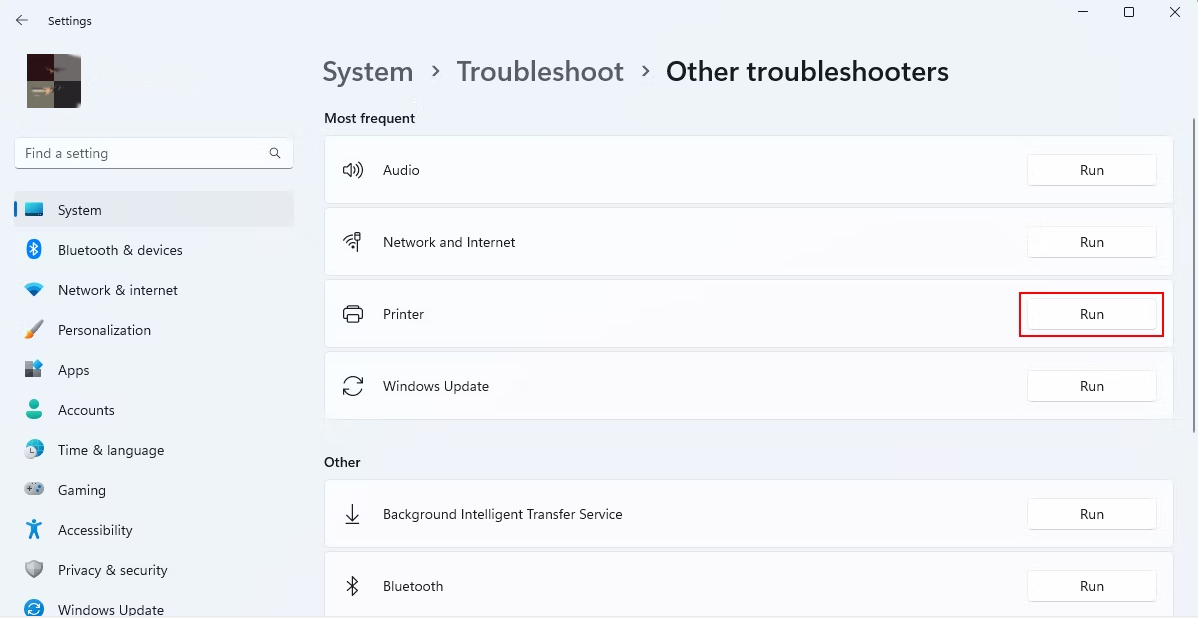
2. 安装HP Smart应用程序
HP Smart是惠普公司开发的一个Windows软件,允许你从一个应用程序中设置和执行所有与打印机有关的功能。它可以让你从电脑上扫描、打印和管理你的惠普打印机。如果您已经安装了 HP Smart 应用程序,我们建议你先完全卸载它。
现在你已经卸载了该应用,按照下面的步骤在Windows上安装HP Smart应用:
1. 打开HP Smart 应用程序的下载链接,进入其微软商店页面。
2. 在微软商店窗口,点击安装按钮。
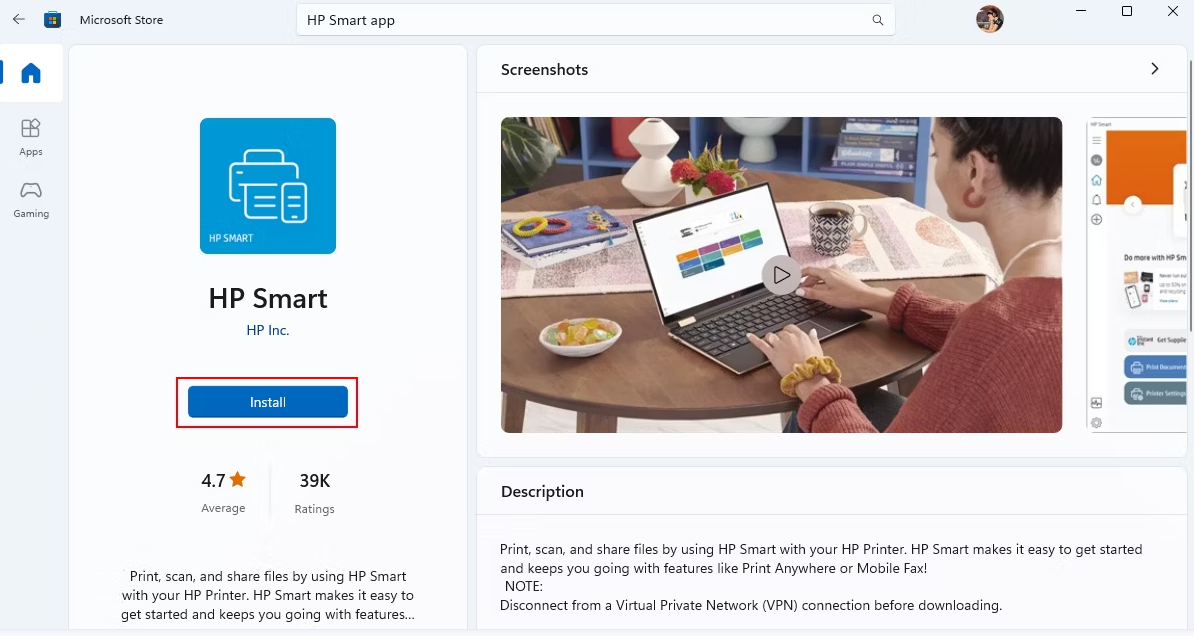
3. 打开HP Smart应用程序,单击 "设置新打印机"。
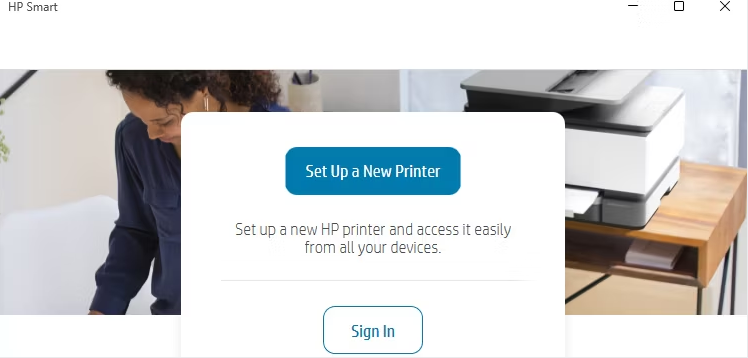
4. 按照屏幕上的指示,重新设置你的惠普打印机。
设置完成后,确保重新启动你的电脑。这可以让你的系统更新其设置并充分整合该应用程序。
如果你收到“未找到打印机”错误消息,请访问惠普软件和驱动程序网站,为你的打印机安装所需的驱动程序。
大多数情况下,打印机的错误设置会造成混乱。因此,希望新的设置应该能帮助你解决惠普打印机的故障问题。
3. 使用惠普打印和扫描医生工具
你的惠普打印机仍然有问题吗?惠普还有一个有效的工具,可以帮助你排除故障;它就是惠普打印和扫描医生工具。
惠普打印和扫描医生工具是一个强大的故障排除工具,旨在解决惠普打印机的打印和扫描问题。请注意,它与内置的Windows打印机故障排除器不同,所以不要跳过这一点
要开始使用该工具,首先从惠普支持网站上下载它。下载后,运行可执行文件,并单击 "开始 "以运行故障排除测试。
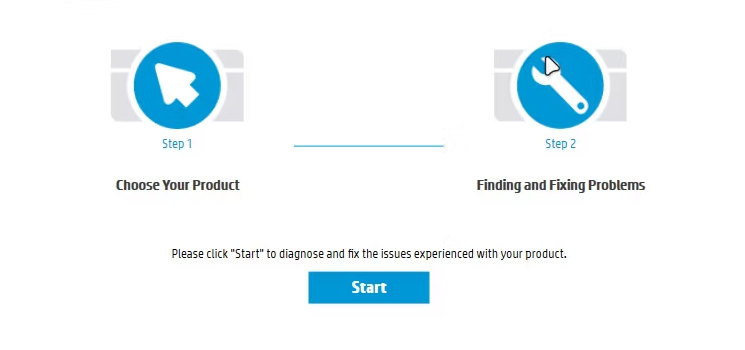
从诊断问题到实施解决方案,它都能做到。因此,每次你在Windows上面临与打印机有关的问题时,请运行它。
4. 修改你的惠普打印机设置
有时,即使你的打印机设置中的一个微小的错误配置也会导致它停止正常工作。
那么,当你的惠普打印机因为设置错误而没有反应时,该怎么办?解决这个问题的一个简单方法是在Windows上重新修改你的打印机设置。
按照下面的步骤来修改你的打印机设置:
1. 从开始菜单或其桌面快捷方式打开惠普智能应用程序。
2. 在打印机仪表板屏幕上,点击打印机设置。
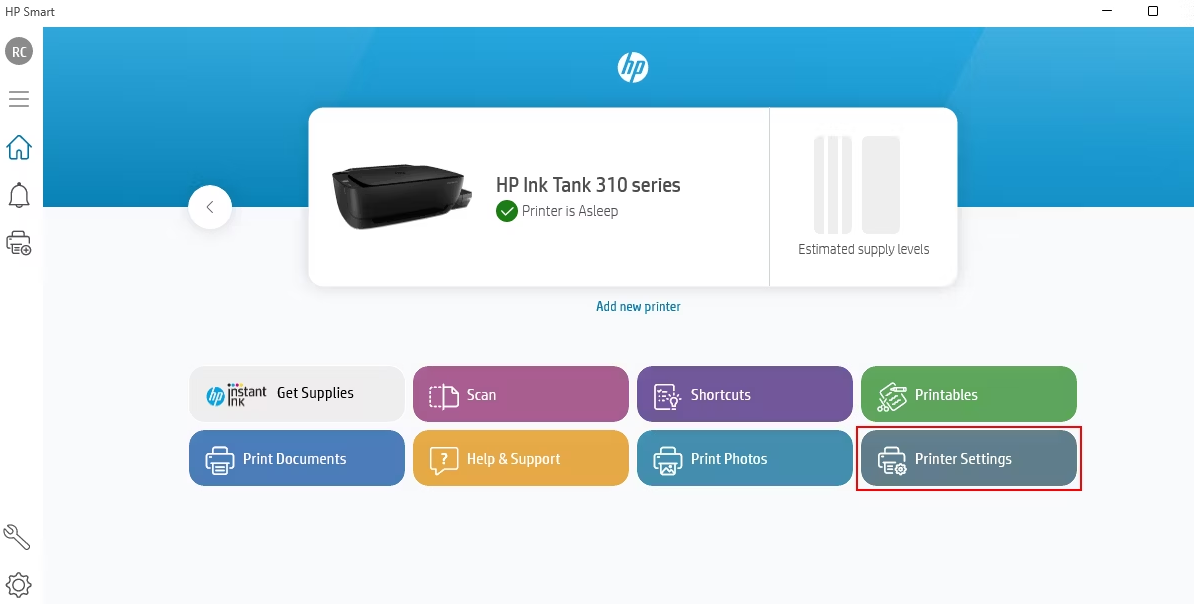
3. 一个新的窗口将打开。在这里,你可以修改你的打印机的设置。
5. 删除和重新添加你的惠普打印机
有时,你的电脑可能检测不到你的打印机,尽管有正确的设置和正确的电缆连接。在这种情况下,移除并重新添加你的打印机可以解决任何连接问题。
以下是你如何重新添加你的打印机:
1. 按Win + Q启动Windows搜索应用程序。在文本字段中输入添加打印机或扫描仪。
2. 在 "打印机和扫描仪 "窗口,点击你的打印机的名字。
3. 点击删除按钮,断开你的打印机,刷新连接。
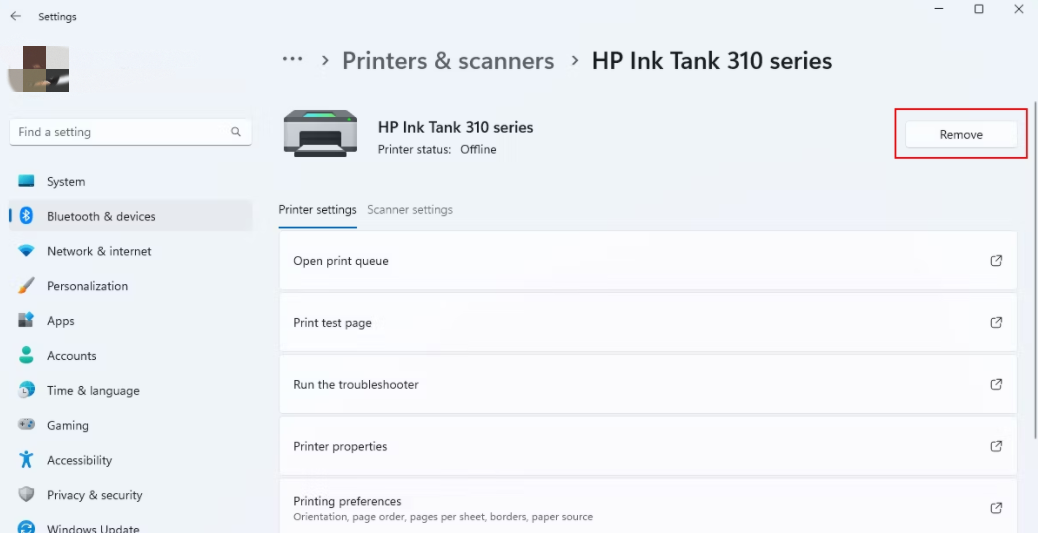
4. 移除打印机后,点击添加打印机或扫描仪,重新添加打印机。或者,你可以再次使用惠普智能应用程序来连接你的打印机。
如果在你的情况下仍不奏效,那么尝试最后一种方法可能会更好。
6. 重新启动所有的惠普打印机服务
打印机的工作有三个组成部分:打印机驱动程序,正确的电缆连接,和Windows服务。如果缺少其中任何一个,你的惠普打印机将无法工作。
在前面的步骤中,你已经检查了驱动程序和电缆连接,所以现在,让我们学习如何重启打印机服务作为最后的手段:
1. 在您的电脑上打开Windows服务应用程序。
2. 在列表中找到惠普打印扫描医生服务,右键点击它,然后点击重新启动。
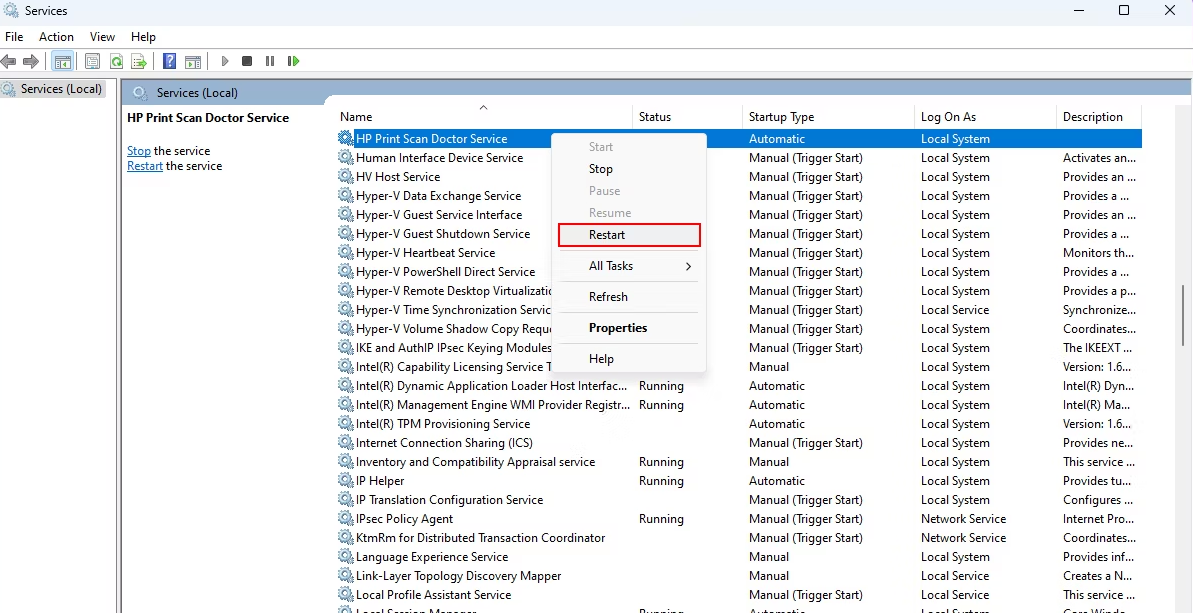
3. 逐一找到下面给出的服务,并以同样的方式重新启动它们:
打印机线轴服务
打印机扩展和通知服务
打印工作流程服务
如果上面提到的服务停止运行,你的打印机可能会停止正常工作。因此,给它们一个快速的重启,往往可以解决任何问题,让你的打印机重新回到游戏中。
如果你拥有一台无线惠普打印机呢?
幸运的是,我们上面讨论的方法也适用于无线打印机。然而,请记住,无线打印机依赖于网络连接。因此,如果你的打印机仍然不能工作,主要问题可能是你的网络连接。
此外,确保你的打印机和电脑在同一个Wi-Fi网络上。如果它们不在一起,尝试重新启动你的路由器,然后正确连接它们。
当你在排除故障时,尽量让你的无线打印机靠近你的路由器。如果打印机离得太远,Wi-Fi信号可能会变弱,这可能导致连接问题。
惠普打印机在Windows上不工作的问题,已修复
打印机问题可能很烦人,特别是当你需要快速打印重要文件时。但正如我们在本指南中所看到的,大多数打印机问题都可以很容易地解决。
逐一尝试这些解决方案,从简单的解决方法开始,然后再到高级的。最终,你确实会让你的打印机快速启动和运行。
版权声明:文章仅代表作者观点,版权归原作者所有,欢迎分享本文,转载请保留出处!


